Como soletrar a verificação de um email no Outlook 2013
Se você é um datilógrafo rápido que envia muitos e-mails durante o seu dia normal, sabe como é comum os erros ortográficos aparecerem nos e-mails. Porém, quando você trabalha em um ambiente profissional, palavras escritas incorretamente podem ter um impacto negativo em seus relacionamentos com colegas de trabalho e clientes. Portanto, é uma boa ideia aprender a ortografia de um email no Outlook 2013.
Nosso breve tutorial mostrará como executar a verificação ortográfica em um e-mail que você escreveu e mostrará como gerenciar erros de ortografia encontrados pelo verificador ortográfico.
Executar verificação ortográfica em uma mensagem composta do Outlook 2013
As etapas deste artigo mostrarão como executar a verificação ortográfica em uma mensagem de email que você escreveu com o Outlook 2013. Também oferecerá sugestões para erros de ortografia, com base na palavra que o Outlook acha que você estava tentando escrever.
Etapa 1: Abra o Outlook 2013 e escreva a mensagem que deseja enviar.
Etapa 2: Clique na guia Revisão na parte superior da janela.

Etapa 3: clique no botão Ortografia e gramática na seção Revisão da faixa de opções de navegação.
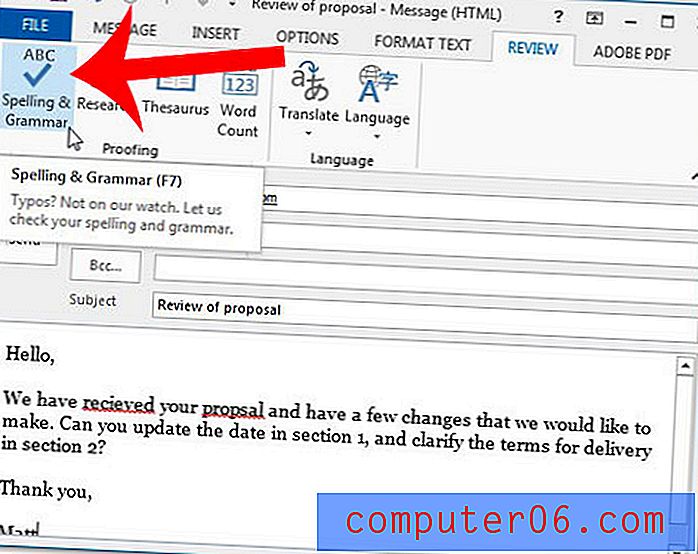
Etapa 4: escolha Ignorar a alteração se a palavra estiver escrita corretamente ou escolha Alterar se estiver escrita incorretamente. Se você selecionar a opção Alterar, o Outlook substituirá a palavra incorreta com a que está destacada no momento no painel Sugestões, na parte inferior da janela. Observe que você também pode escolher a opção Ignorar todas as alterações todas se tiver digitado incorretamente a mesma palavra várias vezes no email.
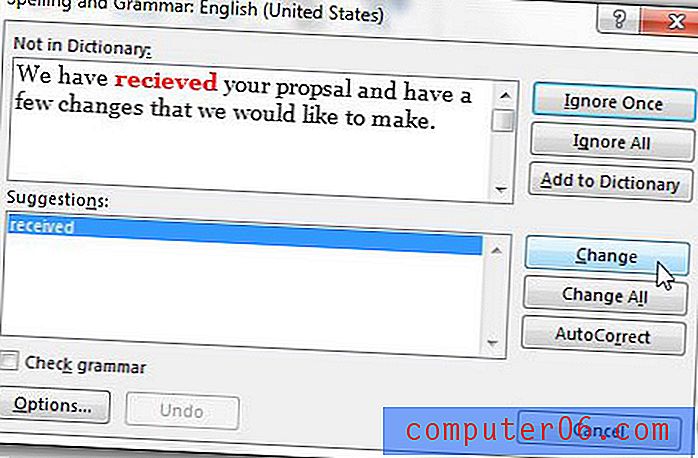
Etapa 5: clique no botão OK na janela pop-up após verificar todas as palavras com erros ortográficos no documento.
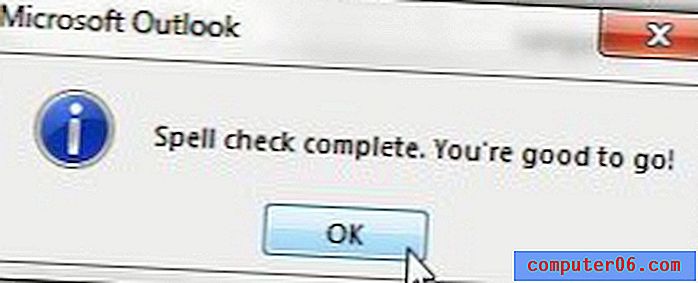
Etapa 6: clique no botão Enviar para enviar a mensagem de revisão.
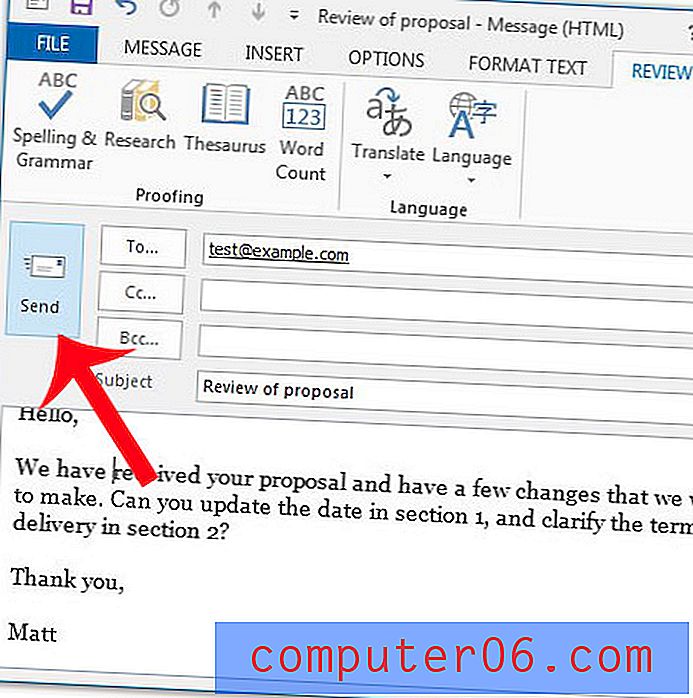
Você possui uma assinatura de email anexada a todas as suas mensagens enviadas, mas algumas informações estão incorretas? Este artigo mostra como modificar sua assinatura no Outlook 2013.



